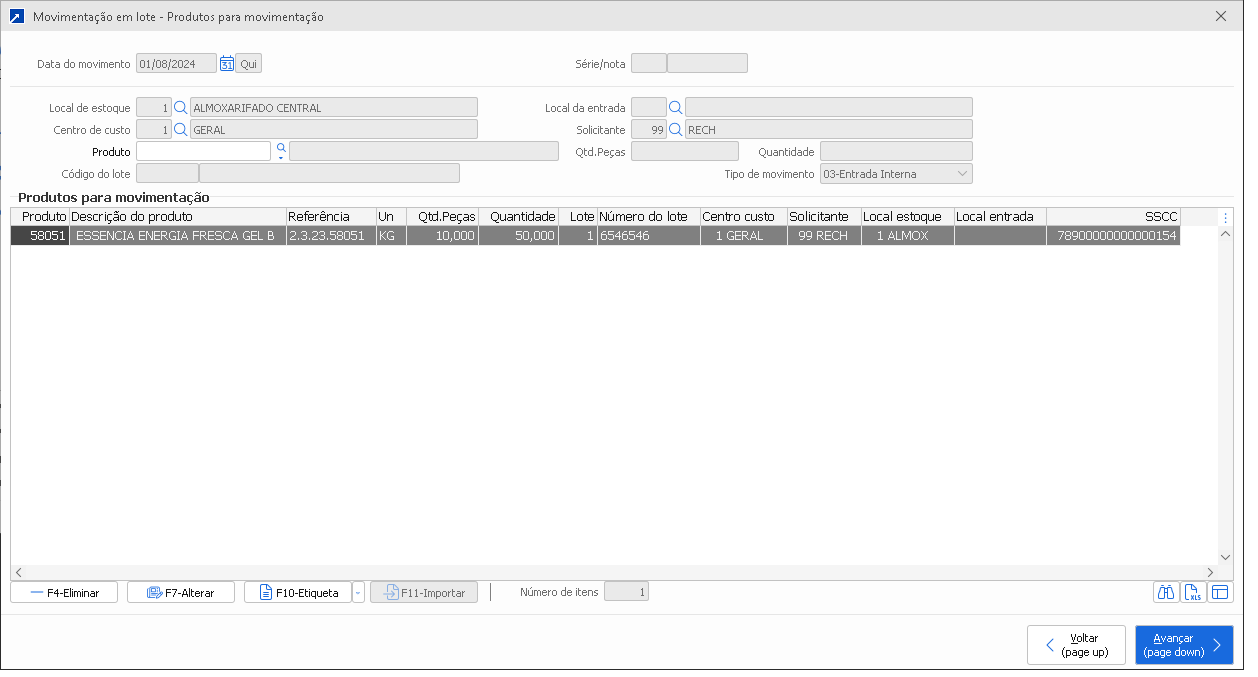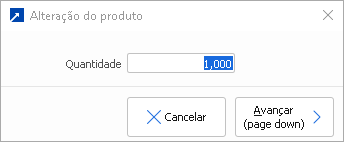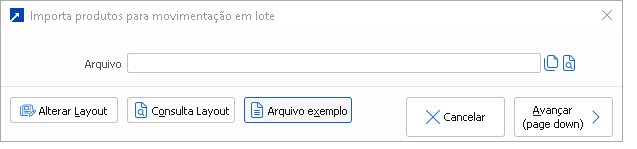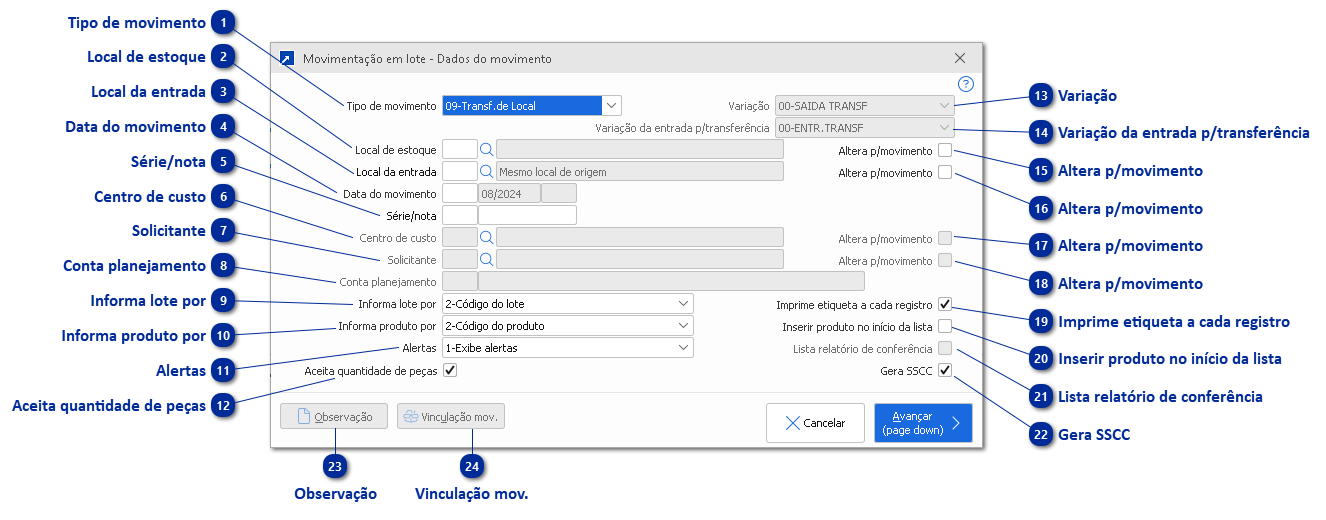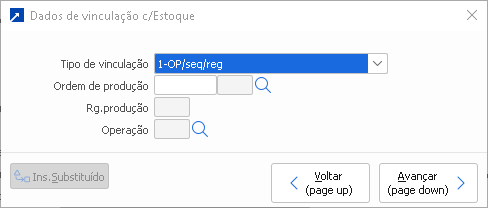Manutenção de Movimentos - Em lote
É possível realizar diversas movimentações de estoque em uma mesma rotina através do menu EST 2.1-O. Esta rotina permite que o usuário possa fazer vários movimentos (sejam de entrada ou de saída), e é muito utilizada por empresas que necessitam fazer baixas manuais do estoque em massa de vários produtos.
 Tipo de movimentoSeleciona o tipo de movimento de estoque.
01-Primeira Entrada
03-Entrada Interna
05-Saída Interna
09-Transf.de Local
10-Entr.p/Transfer.
|
 Local de estoqueSelecione o local de estoque onde serão realizados os movimentos.
Caso seja escolhido um tipo de movimento de transferência 09-Transf.de local o local de estoque informado neste campo será o local de estoque de saída.
|
 Local da entradaCaso seja um movimento de transferência entre locais de estoque (tipo de movimento 09-Transf.de local) o local será inserido nesse campo o local de estoque de entrada.
|
 Data do movimentoSe trata da data de movimento manual que está sendo criada.
Por padrão ela será sempre dentro do período/ano em que se encontra o modulo de estoques.
Exemplo: Se a data do estoque for 29/02/2024 o sistema permitirá realizar movimentos somente dentro deste intervalo de datas (de 01/02/2024 a 29/02/2024)
Movimentos em períodos posteriores a data do estoque não são aceitos.
Movimentos em períodos anteriores a data do estoque devem ser executados através de rotina especial.
|
 Série/notaSérie/nota que pode ser vinculada ao movimento manual que está sendo feito. Esta informação é opcional.
|
 Centro de custoCentro de custo inerente ao movimento que está sendo realizado.
|
 SolicitanteInforme o solicitante (operador que fica vinculado ao movimento).
|
 Conta planejamentoCódigo da conta do planejamento financeiro.
Esse campo será exibido se na empresa do Financeiro estiver configurado que faz planejamento financeiro de despesas ( +Saiba mais) e grava planejamento financeiro para movimentos de estoque ( +Saiba mais). Ele é habilitado para os tipos de movimento entrada/saída interna e entrada/saída de transferência, desde que a variação do movimento grave planejamento financeiro ( +Saiba mais).
|
 Informa lote porIndica como será feita a definição do lote do produto que está sendo movimentado. caso selecionado por leitura ótica, o produto será identificado da mesma forma.
1-Número do lote
É a identificação alfanumérica informada manualmente para o lote.
2-Código do lote
Código de identificação vinculado ao produto.
3-Leitura ótica do produto +lote
Se selecionado, não precisa informar o produto.
|
 Informa produto porDefine a aceitação da digitação dos produtos nas movimentações em lote.
1-Código de barras
Aceita a inclusão de itens na tela de movimentos em lote pela leitura do código de barras.
2-Código do produto
Aceita a inclusão de itens na tela de movimentos em lote pelo código do produto do SIGER®.
3-Referência
Aceita a inclusão de itens na tela de movimentos em lote pelo referência do estoque do produto.
4-Leit.ótica produto+lote (Código 2D)
Aceita via leitura de código de barras onde terá o produto e o lote informados.
|
 AlertasPoderá ser configurada a exibição de alertas/mensagens durante a leitura de produtos.
Pode ser configurado a opção 2-Exibe alertas e lista log para que o SIGER® notifique ao final da rotina quais os produtos que tiveram a movimentação digitada efetivada.
1-Exibe alertas
2-Exibe alertas e lista log
3-Não exibe alertas, somente lista log
|
 Aceita quantidade de peçasAceita a quantidade de peças para a movimentação. Irá habilitar o campo da quantidade de peças.
|
 VariaçãoVariação do tipo de movimento de estoque selecionado.
Se houver apenas uma variação de estoque cadastrada para o tipo de movimento, o campo ficará desabilitado.
|
 Variação da entrada p/transferênciaVariação do tipo de movimento de entrada por transferência, quando selecionado Tipo de movimento 09-Transf.de Local.
Se houver apenas uma variação de estoque cadastrada para o tipo de movimento, o campo ficará desabilitado.
|
 Altera p/movimentoPermite alterar o local de estoque por movimento digitado.
Caso se faça movimentos que tenham centros de custo diferentes do informado na capa.
|
 Altera p/movimentoPermite alterar o local da entrada por movimento digitado. O campo é aceito somente quando selecionado Tipo de movimento 09-Transf.de Local.
Caso se faça movimentos que tenham locais de entrada diferentes do informado na capa.
|
 Altera p/movimentoPermite alterar o centro de custo por movimento digitado.
Caso se faça movimentos que tenham centros de custo diferentes do informado na capa.
|
 Altera p/movimentoPermite alterar o solicitante por movimento digitado.
Caso se faça movimentos que tenham operadores diferentes do informado na capa.
|
 Imprime etiqueta a cada registroA cada registro incluso no grid de movimentos irá gerar uma etiqueta do EST 2.5-L.
|
 Inserir produto no início da listaInserir o produto lido no início da lista (grid) de produtos a movimentar, na janela de inclusão de produtos para movimentação em lote.
Independente do código do produto o sistema passa a ordenar no grid de lançamentos pela ordem de lançamento.
|
 Lista relatório de conferênciaListará ao final do processo um relatório de conferência dos movimentos realizados.
|
 Gera SSCCDefine se gera SSCC para o movimento criado.
Habilitado apenas se a empresa está inscrita no EAN.
|
 ObservaçãoObservações do movimento de estoque
|
 Vinculação mov.Permite vincular o movimento manual a uma entidade.
Exemplo: Ordem de Produção
Exemplo: é possível vincular uma entrada interna feita manualmente a uma ordem de produção. Esta entrada passa a ser considerada como fruto de uma produção vinculada a determinada OP.
|
Na sequência o SIGER® irá exibir a tela para que os movimentos sejam realizados, onde será informado o produto e a quantidade que será movimentada.
Além do produto e quantidade, também poderão ser informados por movimento de estoque o centro de custo, local de estoque, local de entrada e solicitante, caso seja configurado na primeira janela para alterar esses dados por movimento.
Botões da janela:
F4-Eliminar
Elimina o produto selecionado da lista de produtos para movimentação.
F7-Alterar
Alterar a quantidade do produto selecionado na lista de produtos para movimentação.
F10-Etiqueta
Imprime etiqueta de estoque do registro selecionado, o layout da etiqueta pode ser configurado no EST 2.5-L.
F11-Importar
Permite a importação uma planilha em formato XLS/XLSX com os produtos para inclusão na lista de movimentos.
O layout da planilha pode ser configurado com as colunas de acordo com a necessidade.